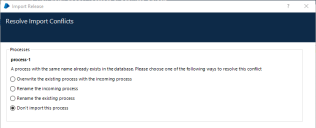Groupes par défaut
Tous les processus, objets et ressources doivent se trouver dans un groupe et pour simplifier cela, les hiérarchies Process Studio, Object Studio et de gestion des ressources contiennent un groupe par défaut. Les groupes par défaut sont un contenant pour les éléments qui ne font partie d'aucun autre groupe. L'application des permissions adaptées permet de sécuriser automatiquement les processus, objets et ressources lors de leur création.
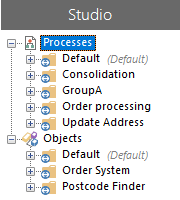
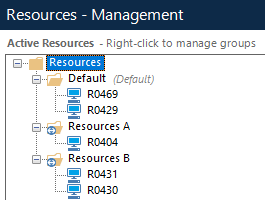
Comportement du groupe par défaut :
- Les objets, processus et ressources ne peuvent pas être enregistrés à la racine d'un arbre de navigation. Les éléments qui ne font pas partie d'un autre groupe apparaissent sous le groupe par défaut.
- Les groupes par défaut peuvent être renommés, mais ne peuvent pas être supprimés ou déplacés. Le suffixe (Par défaut) est affiché en permanence.
- Il est possible de créer des groupes enfant dans les groupes par défaut.
- Tous les nouveaux processus et objets créés à la racine d'un arbre de navigation sont automatiquement créés dans les groupes par défaut appropriés.
- Les nouveaux objets et processus créés avec l'option Enregistrer sous dans Process Studio et Object Studio sont ajoutés à leurs groupes par défaut.
- Les ressources nouvellement enregistrées sont ajoutées au groupe par défaut des ressources.
- Lors de l'importation, les processus et objets au niveau de la racine sont déplacés vers le groupe par défaut approprié. Si le groupe par défaut est restreint, l'élément importé hérite de ses droits d'accès. Pour plus d'informations sur l'importation et les groupes par défaut, voir Options d'importation des groupes par défaut.
Comportement de mise à niveau de groupe par défaut :
- Tous les processus, objets et ressources qui ne font pas encore partie d'un groupe sont ajoutés à leurs groupes par défaut respectifs.
-
Les pools de ressource et leurs ressources associées sont ajoutés au groupe de ressources par défaut. Si une ressource se trouvait dans un groupe et un pool avant la mise à niveau, elle est supprimée du groupe et ajoutée au groupe par défaut sous la ressource.
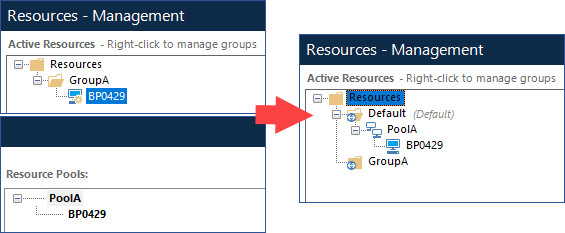
Sécurisation des groupes par défaut
Les groupes par défaut peuvent être sécurisés de la même manière que n'importe quel autre groupe. Les droits d'accès sont appliqués au groupe pour chaque rôle d'utilisateur.
Lors de la sécurisation des groupes par défaut, il faut tenir compte de l'impact d'une restriction sur les capacités des utilisateurs au sein du système. Certaines actions Blue Prism ajoutent automatiquement des éléments aux groupes par défaut. Si un utilisateur ne dispose pas des permissions appropriées pour le groupe par défaut, il ne peut pas effectuer l'action.
Le tableau ci-dessous détaille les actions qui nécessitent des droits d'accès pour le groupe par défaut. Ces actions doivent être prises en compte avant de restreindre le groupe par défaut.
|
Action |
Impact |
|---|---|
|
Créer un nouveau processus ou objet |
Les nouveaux éléments créés à partir du menu Fichier, du menu contextuel au niveau de la racine ou du bouton de menu, sont ajoutés au groupe par défaut. Les utilisateurs ont besoin de la permission de création pour le groupe par défaut afin d'effectuer ces actions. Les utilisateurs peuvent toujours créer des objets et des processus à partir du menu contextuel pour les groupes pour lesquels ils disposent des permissions appropriées. |
|
Utiliser l'option Enregistrer sous dans Process ou Object Studio |
Sélectionner Enregistrer sous pour un processus ou un objet ajoute une copie de l'élément au groupe par défaut. Les utilisateurs ont besoin de la permission Création d'un processus ou Création d'un objet pour le groupe par défaut afin d'effectuer cette action. |
|
Supprimer un élément d'un groupe de processus, d'objets ou de ressources |
L'option Supprimer du groupe ajoute les processus, objets et ressources au groupe par défaut. Les utilisateurs ont besoin des permissions Création et Modification des groupes pour le groupe par défaut afin d'effectuer cette action. |
|
Importer une version ou un ensemble logiciel |
Les processus ou objets d'une version ou d'un ensemble logiciel qui se trouvent au niveau de la racine sont ajoutés à un groupe par défaut. Les utilisateurs ont besoin des permissions de création pour le groupe par défaut afin d'effectuer cette action. |
Options d'importation des groupes par défaut
Les objets et les processus ne peuvent pas être importés automatiquement si un élément portant le même nom ou le même ID interne existe déjà dans la base de données. Lors d'une importation, les conflits sont mis en surbrillance, invitant les utilisateurs à sélectionner une action pour chaque élément dupliqué.
Le tableau suivant détaille les options disponibles lorsque des conflits surviennent dans différents scénarios d'importation.
|
Emplacement de l'élément entrant |
Emplacement de l'élément existant |
Options disponibles |
|---|---|---|
|
Niveau racine |
Groupe par défaut |
|
|
Groupe par défaut |
Groupe par défaut |
|
|
Autre groupe |
Groupe par défaut |
|
|
Autre groupe |
Autre groupe |
|
Ce comportement est semblable pour les éléments portant le même ID interne. Cependant, il est impossible de renommer l'élément existant pour de tels éléments.
 Docs
Docs